iPhone解锁器是一个很棒的工具,它可以帮助您轻松删除不同类型的iPhone和iPad锁屏,无需密码,只需3个简单步骤。
使用 USB 数据线将您的 iPhone 连接到计算机。
确认设备信息并下载固件。
单击开始删除屏幕锁屏密码。
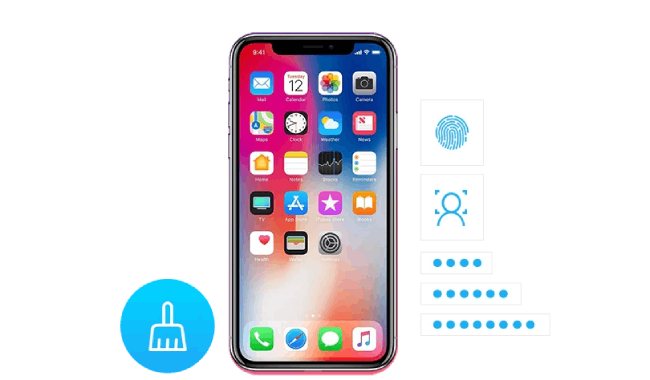
您可能会突然忘记屏幕密码,不知道该怎么办。 或者由于多次输入错误的密码而导致iPhone/iPad屏幕被锁定。 有时您需要解锁二手 iPhone 或 iPad,以便清除不需要的数据。 如果您的苹果设备屏幕损坏了导致您无法输入密码,您也可以依靠它来进入锁定的iPhone。 不管你为什么需要解锁 iPhone 屏幕,现在遇到这样的问题你再也不用担心了。 AceThinker iPhone解锁器是一款智能 iPhone屏幕解锁工具,可让您无需密码即可删除不同的 iPhone 锁屏密码。
Apple ID 是访问 App Store、iCloud、iMessage、FaceTime 等的关键。如果您忘记了 Apple ID 密码,不知道该怎么办,或者您没有删除旧的 Apple ID 帐户并创建一个新帐户。那么您就来对地方了,因为 AceThinker iPhone解锁器将帮助在没有密码的情况下解锁Apple ID。
删除 Apple ID 后,您能将 Apple ID 更改为新 ID,禁用“查找我的 iPhone”,从 iTunes 下载或购买应用,收听 Apple Music,将数据备份到计算机或 iCloud,不被旧的Apple ID跟踪或找到等。 无需任何技术知识即可解锁您的Apple ID,只需获取程序并按照主界面上的说明进行操作,您就可以完全控制您的iPhone/iPad/iPod并使用全部功能。
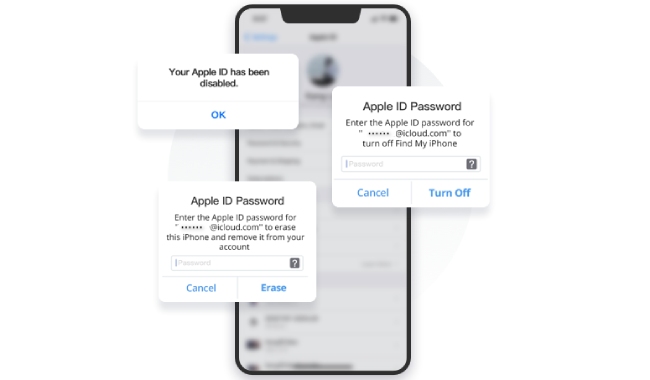
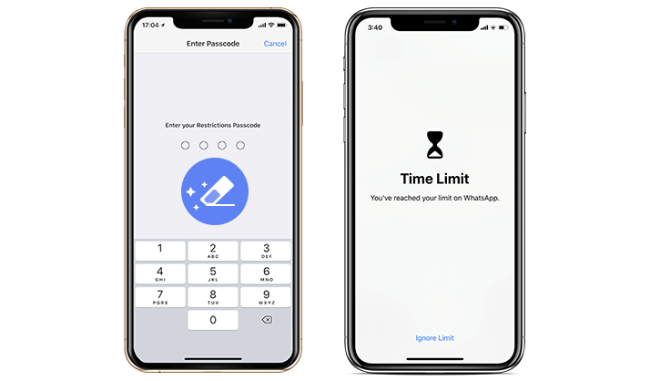
屏幕时间设置为我们提供了一种控制使用的好方法。 有时看到弹出消息说您已达到使用 XX 的限制可能会很烦人,如果您想继续使用应用程序,则需要输入屏幕时间密码。 但是,如果不幸的是,您忘记了密码,那将是非常尴尬的,因为您将无法进行任何更改以打破限制。 想要删除忘记或不需要的屏幕时间密码而不丢失任何数据? 现在获取 AceThinker iPhone解锁器,它将帮助您在几秒钟内删除屏幕时间密码。
这个工具绝对是一款出色的iOS解锁器! 我忘记了 iPad 屏幕密码,无法访问系统。 它救了我! 这些步骤很容易遵循,整个过程只需几分钟。 非常感谢!
 安德鲁
安德鲁
非常感谢开发这样一款智能 iPhone 解锁器!它能从 iOS 设备中删除不同的密码和 Apple ID! 它帮助我成功地从我的 iPhone X 中删除了旧的 Apple ID 并设置了一个新的。
 朱莉娅
朱莉娅